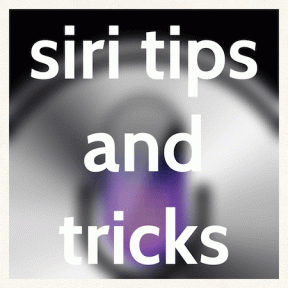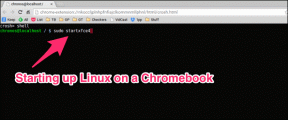Cara Membuat Pengumuman di Facebook – TechCult
Bermacam Macam / / September 14, 2023
Apakah Anda lelah membuat postingan yang tidak secara efektif memberi tahu semua orang tentang acara mendatang atau berita penting? Jika iya, penggunaan fitur pengumuman dapat memberi tahu setiap anggota dan memastikan pesan Anda menjangkau banyak orang. Pada artikel kali ini kita akan membahas bagaimana cara membuat pengumuman di Facebook yang menarik perhatian audiens.

Daftar isi
Cara Membuat Pengumuman di Facebook
Pengumuman adalah metode yang bagus untuk menyaring kebisingan media sosial. Berita atau peristiwa penting Anda dapat dengan mudah terlewatkan dalam membanjirnya hal-hal yang dibagikan secara online setiap hari. Jika Anda ingin menginformasikan tentang acara mendatang atau hal penting apa pun dengan anggota grup, Anda memiliki opsi untuk membuat pengumuman sebagai admin grup. Teruslah membaca untuk mempelajari caranya!
Apa itu Pengumuman di Grup Facebook?
Pengumuman di Facebook adalah postingan yang ditampilkan di bagian atas timeline grup di bagian yang disebut Pengumuman. Fitur ini digunakan oleh admin grup untuk membuat pengumuman penting mengenai peraturan baru, acara mendatang, atau pembaruan penting lainnya. Tujuan membagikan pengumuman adalah untuk memastikan bahwa semua orang dalam kelompok memperhatikannya. Selain itu, penting untuk dicatat bahwa mereka menawarkan Anda kemampuan untuk melakukan yang terbaik 50 pengumuman diaktifkan sekaligus.
Catatan: Fitur tandai sebagai pengumuman tersedia pada versi Facebook Lite dan Anda masuk ke Facebook Lite.
1. Buka aplikasi Facebook di perangkat Android Anda dan masuk ke akun Anda.
2. Ketuk pada roti isi dagingikon dari sudut kanan atas.
3. Dari bagian Menu, ketuk pada Grup pilihan.

4. Pilih kelompok Anda ingin membuat pengumuman.
5. Ketuk pada Menulis sesuatu pilihan.

6. Buat postingan Anda dengan menambahkan foto atau video.
7. Sekarang, ketuk POS dari sudut kanan atas.
8. Setelah Anda membagikan kiriman Anda, ketuk tiga titik ikon terletak di sudut kanan atas.
9. Dari daftar opsi, ketuk Tandai sebagai pengumuman.
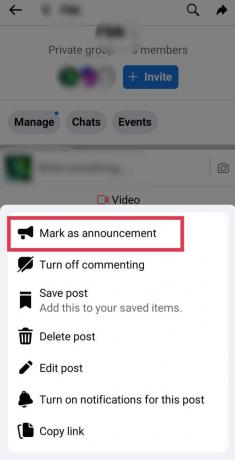
Setelah Anda menandai postingan tersebut sebagai pengumuman, postingan tersebut akan muncul di bagian atas bagian Pengumuman.
Cara Membuat Pengumuman di Obrolan Grup Messenger
Di Facebook Messenger, Anda tidak akan melihat opsi Tandai sebagai pengumuman secara langsung tetapi ada beberapa langkah berbeda untuk membuat pengumuman di obrolan grup Facebook Messenger. Begini caranya:
1. Membuka Facebook Messenger di perangkat Android Anda.
2. Ketuk pada kelompok kamu ingin membuat pengumuman.
3. Ketuk pada Kotak pesan.
4. Jenis @setiap orang sebelum menulis pesan.

5. Masukkan pengumuman yang ingin Anda buat dan ketuk Mengirimikon terletak di pojok kanan bawah.
Dengan proses ini, setiap anggota grup akan diberitahu tentang pengumuman ini.
Baca juga:Apa Arti KMSL di Facebook
Cara Membuat Pengumuman di Timeline Facebook
Untuk membuat pengumuman penting di timeline Facebook Anda, ikuti langkah-langkah berikut:
1. Ikuti dua langkah pertama dari judul yang diberikan di atas Cara membuat pengumuman di grup Facebook.
2. Sekarang, ketuk Lihat profil Anda pilihan.
3. Dari timeline Anda, ketuk pada Peristiwa kehidupan pilihan.

4. Dari halaman Peristiwa Kehidupan, pilih pengumuman yang ingin Anda sampaikan.
5. Jika Anda tidak menemukan opsi yang diinginkan, ketuk Buat Milik Anda Sendiri pilihan.
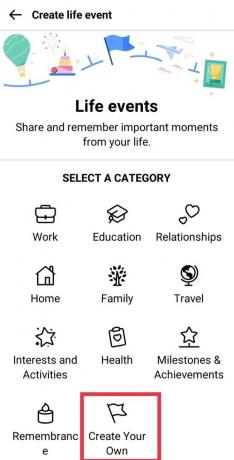
6. Di bidang Judul masukkan subjek pengumuman Anda.
7. Dalam Keteranganbidang, ketik pengumuman secara detail dan ketuk Pos dari sudut kanan atas.
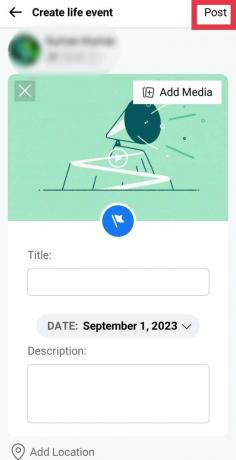
Selesai, sekarang Anda sudah selesai!
Baca juga:Cara Menuju Tanggal Tertentu di Timeline Facebook
Apa yang Harus Saya Sertakan dalam Pengumuman Facebook Saya?
Saat membuat pengumuman di grup Facebook, ada tiga faktor utama yang perlu diingat.
1. Tonggak sejarah: Buatlah pengumuman Anda jelas dan ringkas serta jelaskan secara rinci alasan pengumuman Anda. Bagikan latar belakang pengumuman tersebut dan dampak berita ini jika Anda membagikannya kepada semua orang.
2. Detail: Pastikan untuk menjawab pertanyaan dasar dalam pengumuman Anda. Misalnya, jika pengumuman ditujukan untuk suatu acara, sertakan hal berikut:
- Siapa yang akan menjadi tuan rumah acara tersebut.
- Kapan dan dimana akan terjadi seperti tempat, tanggal, waktu, dan durasi.
- Sebutkan pedoman atau harapan apa pun untuk peserta.
- Jelaskan bagaimana orang dapat bergabung dalam acara tersebut.
3. Penggunaan Media: Untuk membuat pengumuman Anda menonjol, sertakan aset media. Hindari menambahkan foto sampul siluet abu-abu yang membuat Anda tidak aktif. Saat Anda melampirkan gambar atau video berkualitas tinggi yang menarik penayangan penonton, itu menunjukkan keseriusan pengumuman Anda.
Kami percaya bahwa artikel ini telah memungkinkan Anda melakukannya secara efektif membuat pengumuman di Facebook. Jika Anda memiliki pertanyaan atau saran, silakan sampaikan di bagian komentar di bawah. Kunjungi terus halaman kami untuk mendapatkan artikel menarik dan keren lainnya.
Henry adalah seorang penulis teknologi berpengalaman dengan hasrat untuk menjadikan topik teknologi kompleks dapat diakses oleh pembaca sehari-hari. Dengan pengalaman lebih dari satu dekade di industri teknologi, Henry telah menjadi sumber informasi terpercaya bagi pembacanya.